学習の操作
[学習]タブでは、学習に関する次の操作ができます。
AIモデルの学習結果を確認する
-
左のプロジェクトリストから操作するプロジェクトをクリックし、[学習]タブをクリックします。
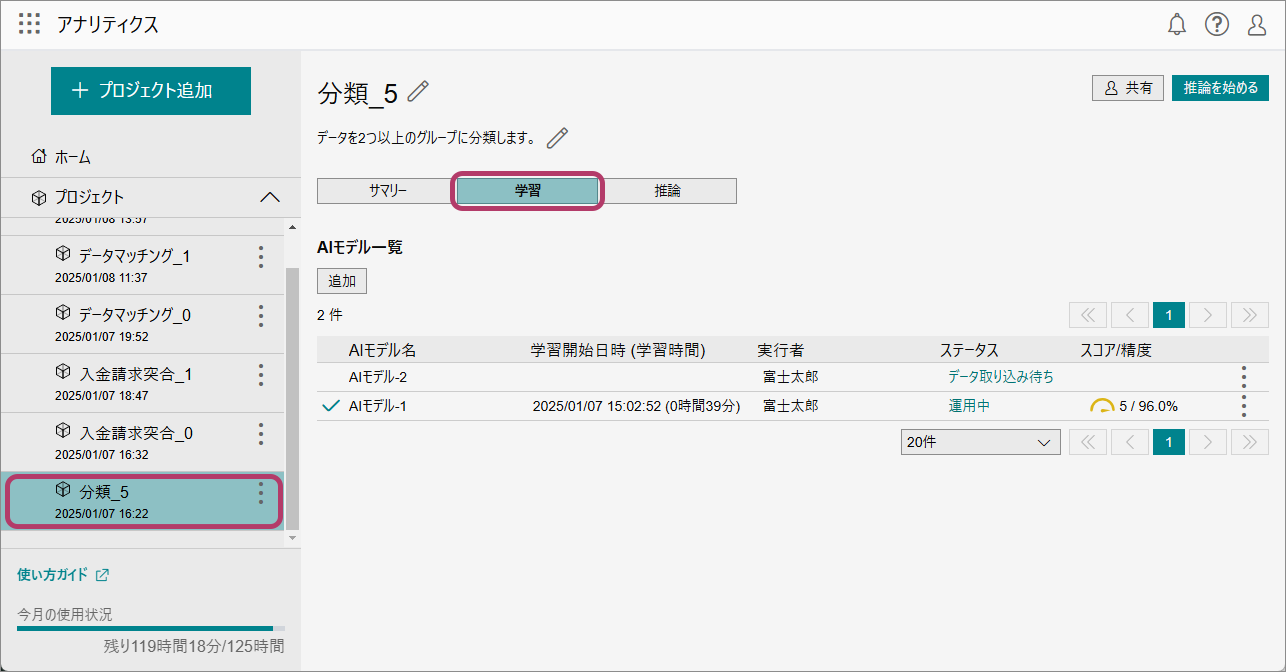
-
AIモデルの学習結果を確認する学習の
 をクリックし、[詳細表示]をクリックします。
をクリックし、[詳細表示]をクリックします。
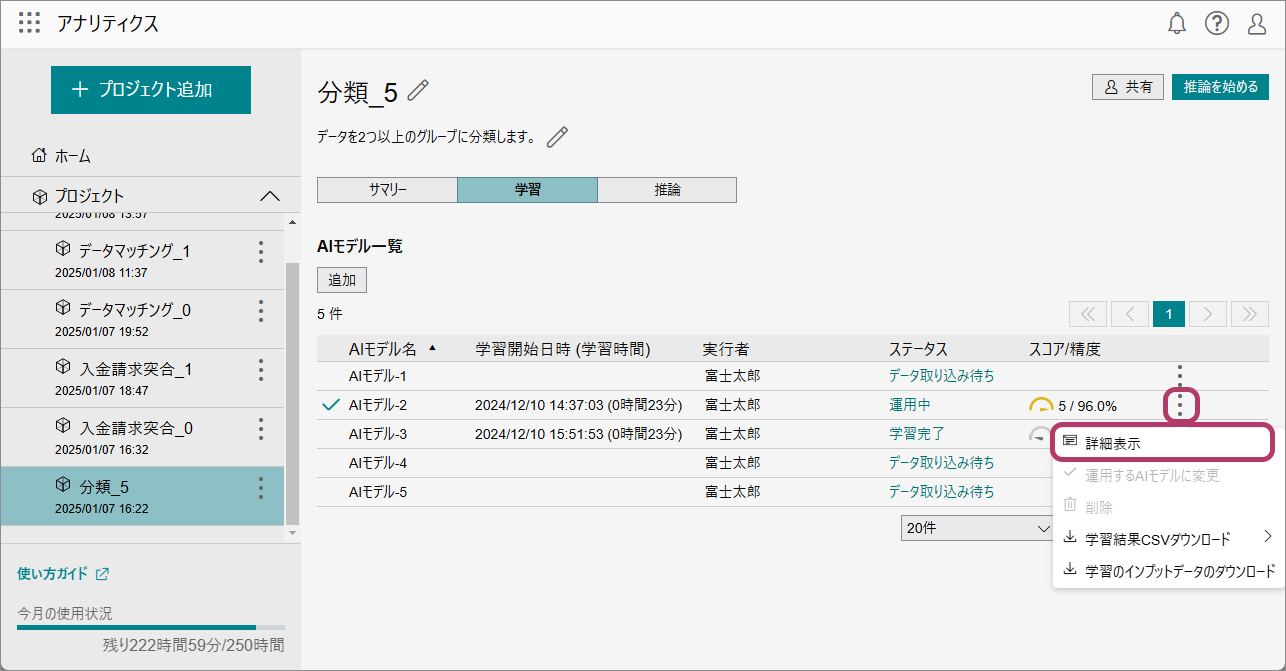
[AIモデルの学習結果]画面が表示されます。- [AIモデルの学習結果]画面については、AIモデルの学習結果を確認するを参照してください。
運用するAIモデルを設定する
推論を実行するには、運用するAIモデルを設定します。
-
左のプロジェクトリストから操作するプロジェクトをクリックし、[学習]タブをクリックします。
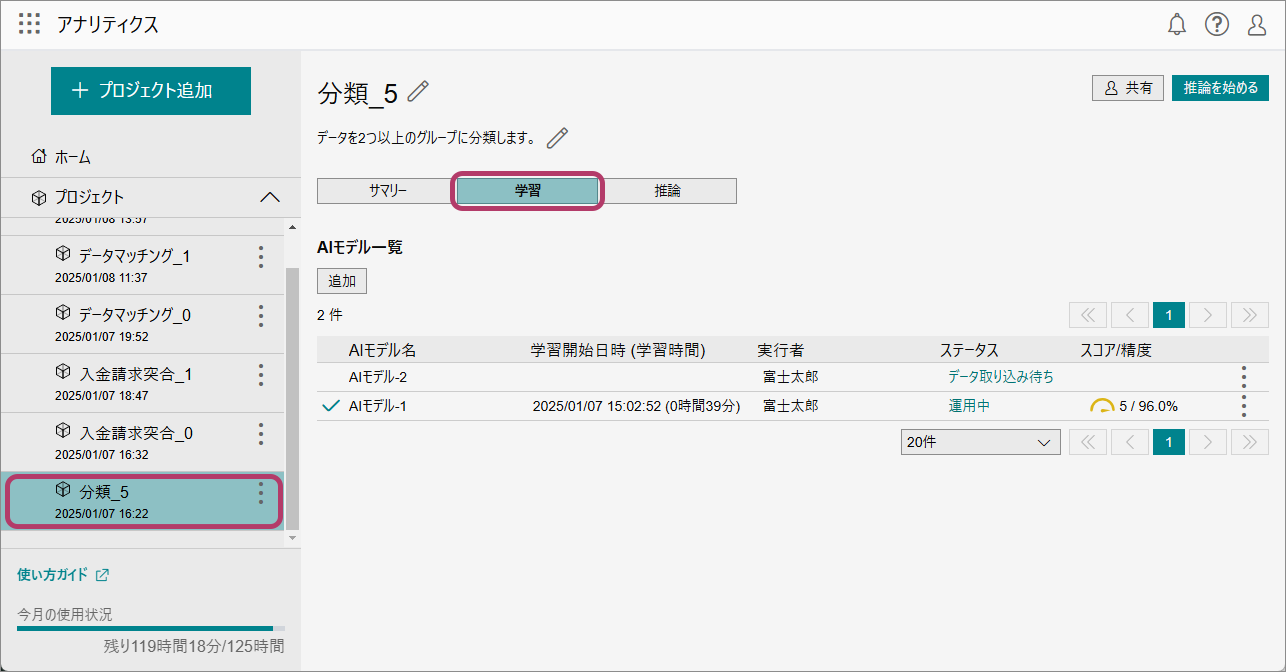
-
運用するAIモデルに設定する学習の
 をクリックし、[運用するAIモデルに変更]をクリックします。
をクリックし、[運用するAIモデルに変更]をクリックします。
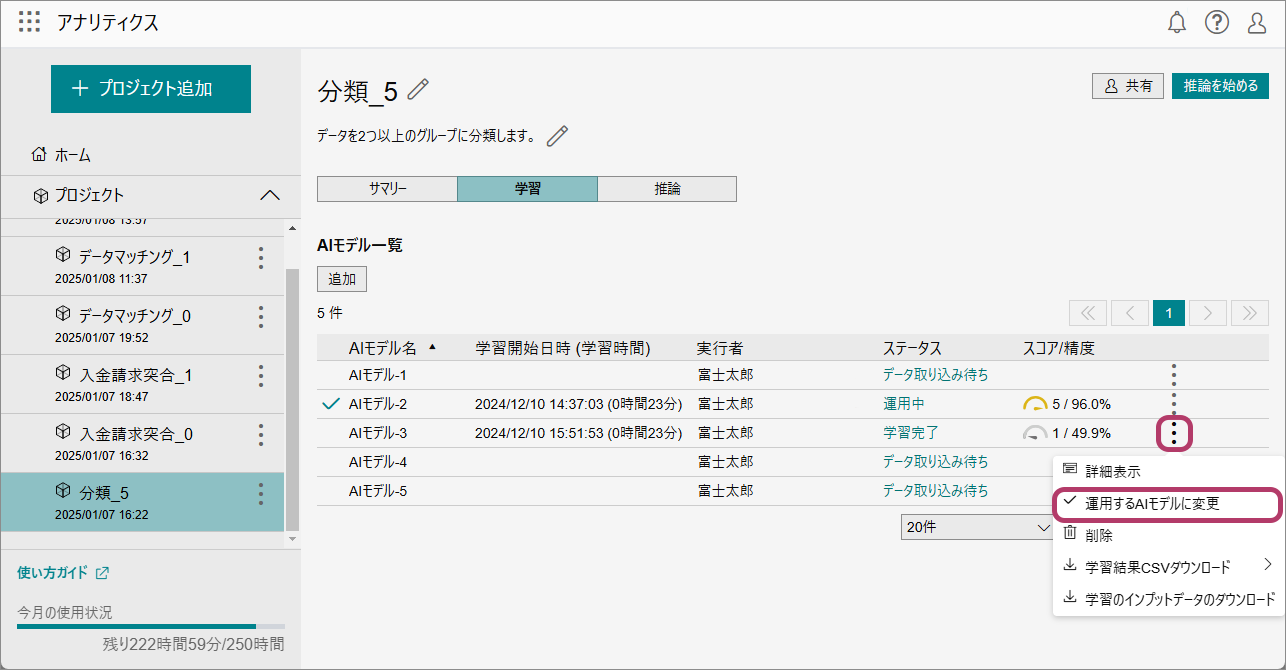
選択した学習のAIモデルが推論に利用されます。
学習を削除する
[ステータス]が[学習完了]、[待機中]、または[学習エラー]の学習は、次の手順で削除できます。
-
左のプロジェクトリストから操作するプロジェクトをクリックし、[学習]タブをクリックします。
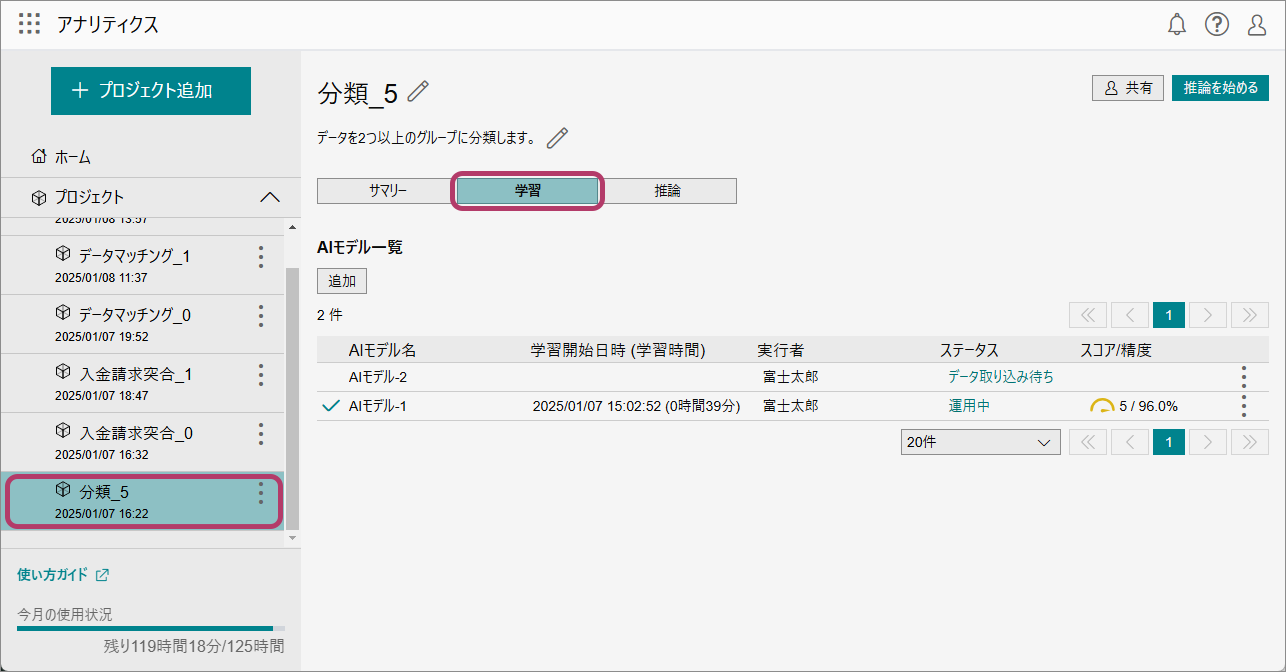
-
削除する学習の
 をクリックし、[削除]をクリックします。
をクリックし、[削除]をクリックします。
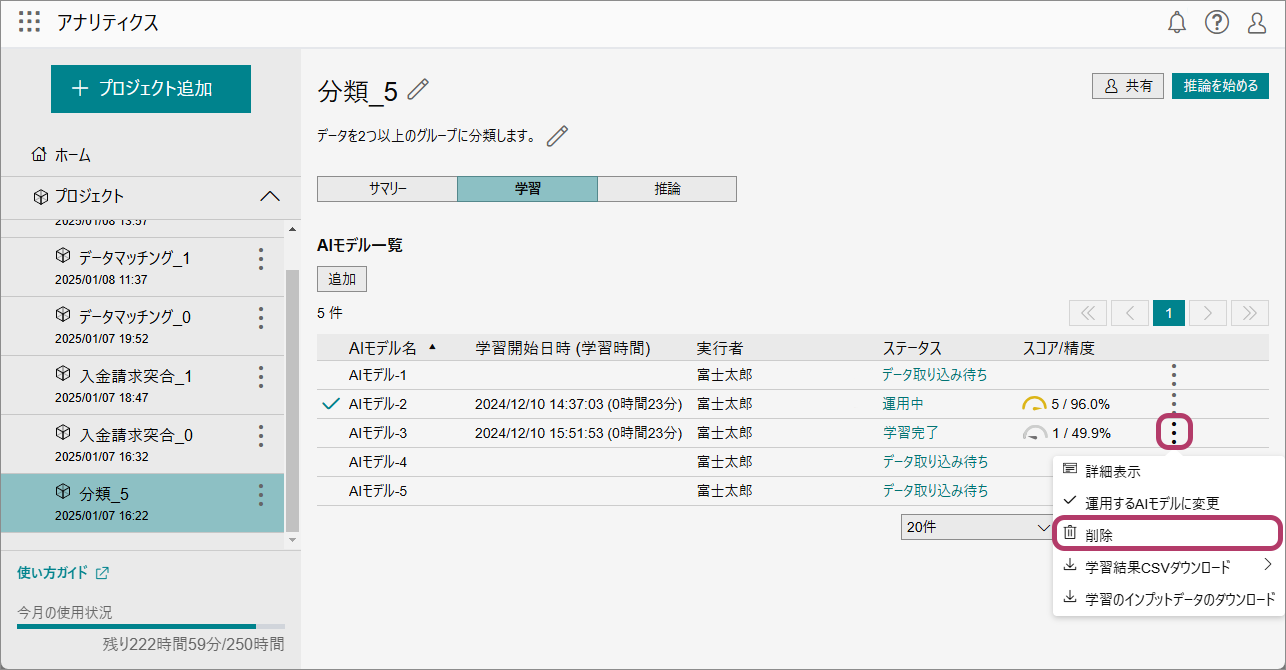
-
[OK]をクリックします。
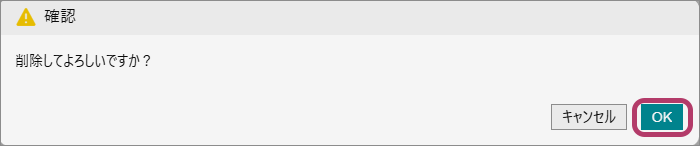
選択した学習が削除されます。
学習結果をダウンロードする
学習が終了したら、学習結果をCSVファイルとしてPCまたはワークスペースにダウンロードできます。
-
左のプロジェクトリストから操作するプロジェクトをクリックし、[学習]タブをクリックします。
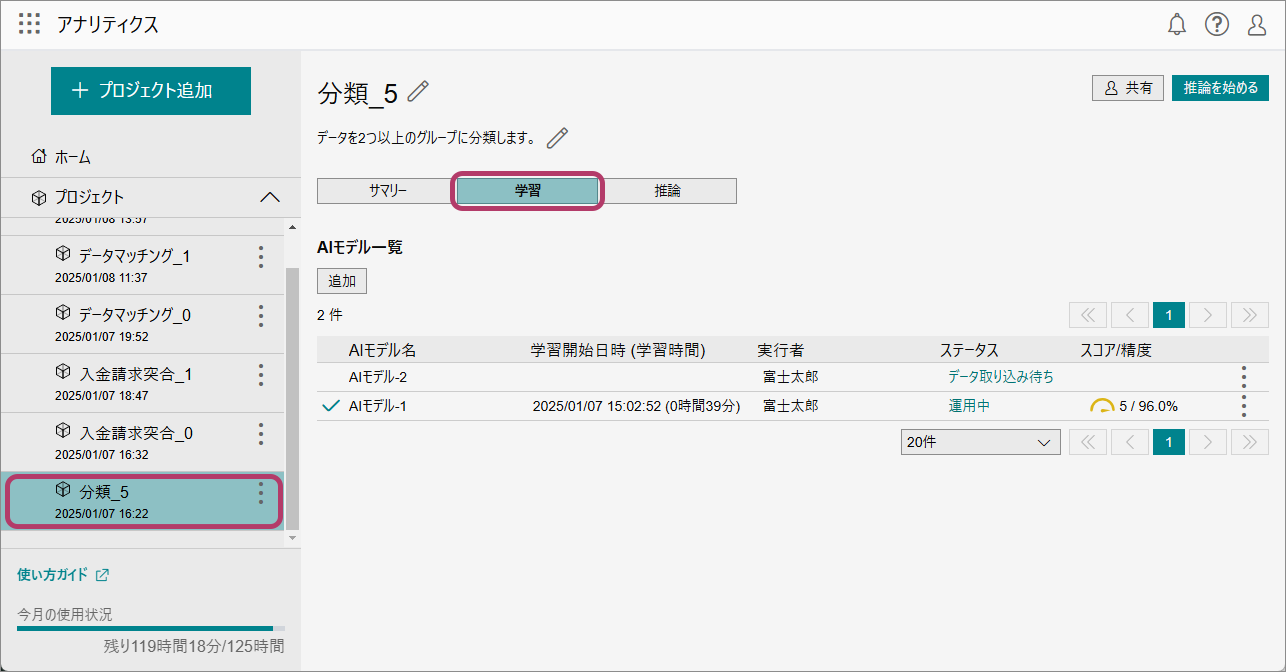
-
学習結果をダウンロードする学習の
 をクリックし、[学習結果CSVダウンロード]の[学習結果をPCにダウンロード]または[ワークスペースに共有]をクリックします。
をクリックし、[学習結果CSVダウンロード]の[学習結果をPCにダウンロード]または[ワークスペースに共有]をクリックします。
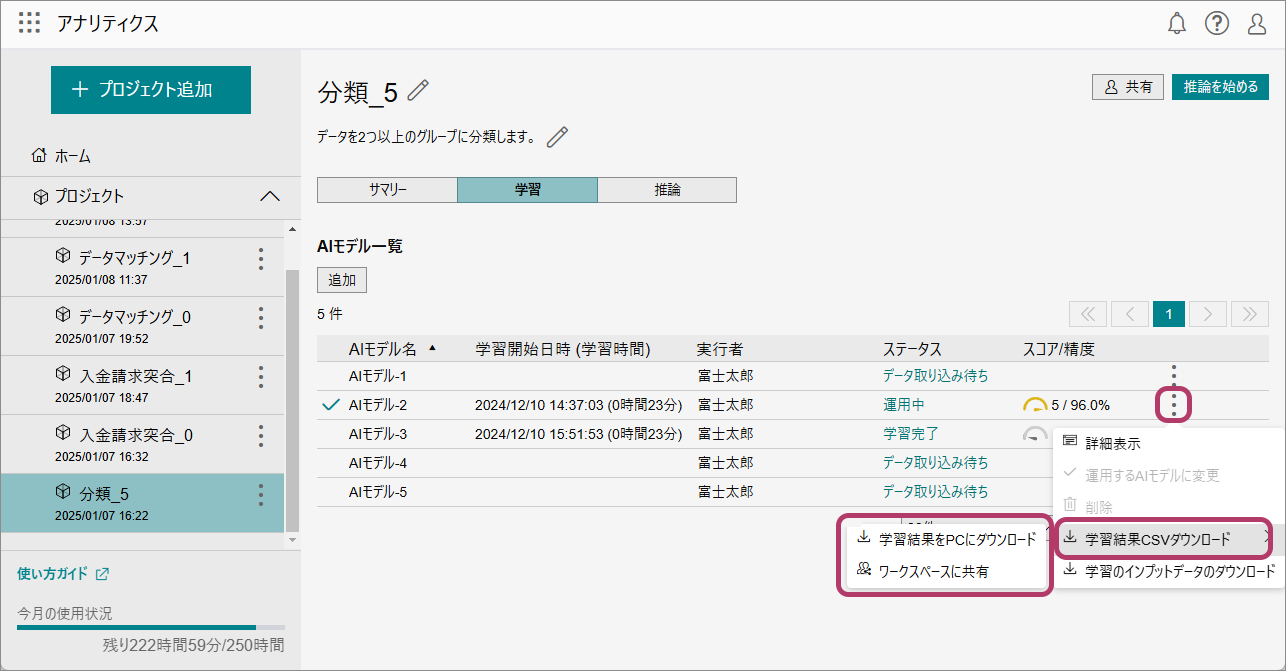
[学習結果をPCにダウンロード]をクリックした場合は、CSVファイルがダウンロードされます。
[ワークスペースに共有]をクリックした場合は、次の手順に進みます。 -
学習結果のCSVファイルを保存するワークスペースを選択し、[送る]をクリックします。
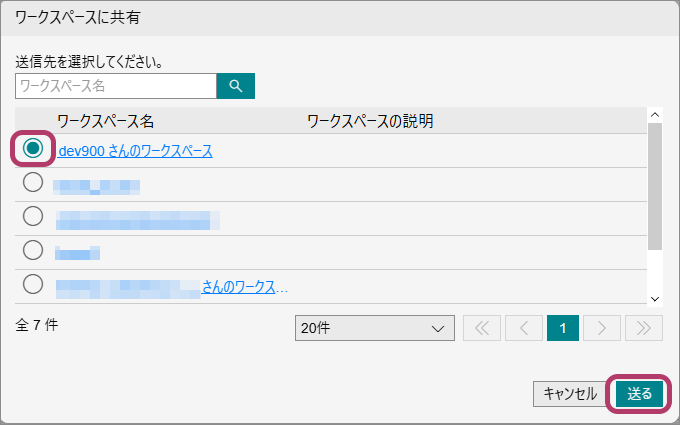
選択したワークスペースに学習結果のCSVファイルが保存されます。
学習用データをダウンロードする
AIモデルの作成に利用した学習用データは、次の手順でダウンロードします。
- ダウンロードされるCSVファイル名の初期値は、アップロード時の名前です。
-
左のプロジェクトリストから操作するプロジェクトをクリックし、[学習]タブをクリックします。
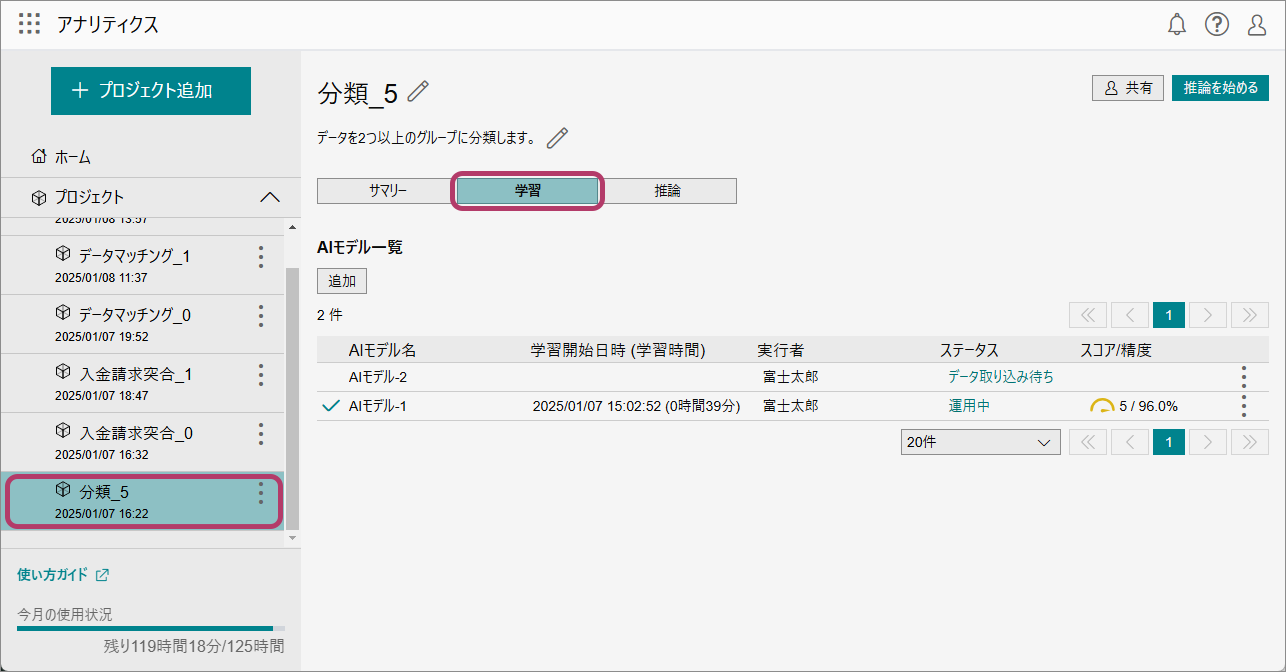
-
学習結果をダウンロードする学習の
 をクリックし、[学習のインプットデータのダウンロード]をクリックします。
をクリックし、[学習のインプットデータのダウンロード]をクリックします。
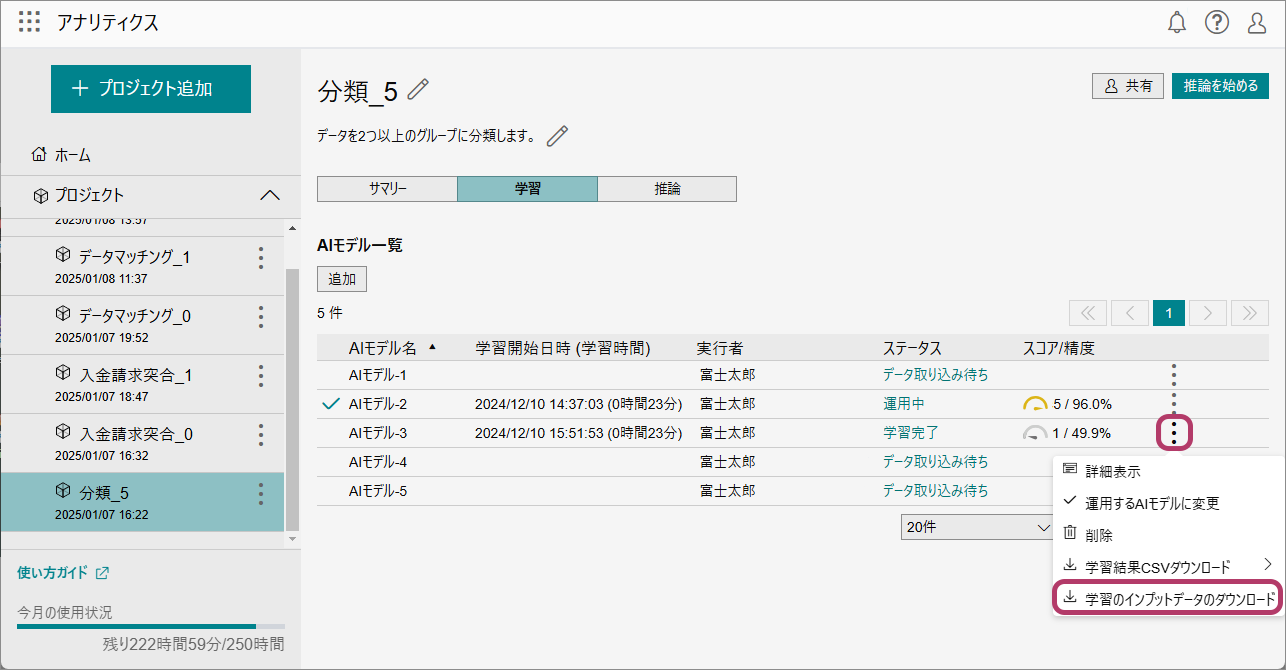
学習用データとしてアップロードしたCSVファイルがダウンロードされます。